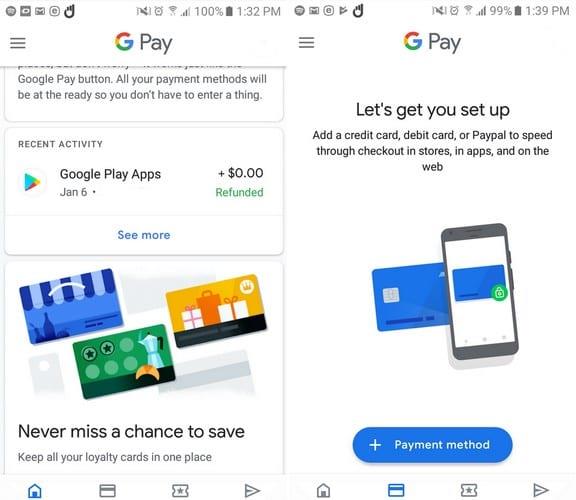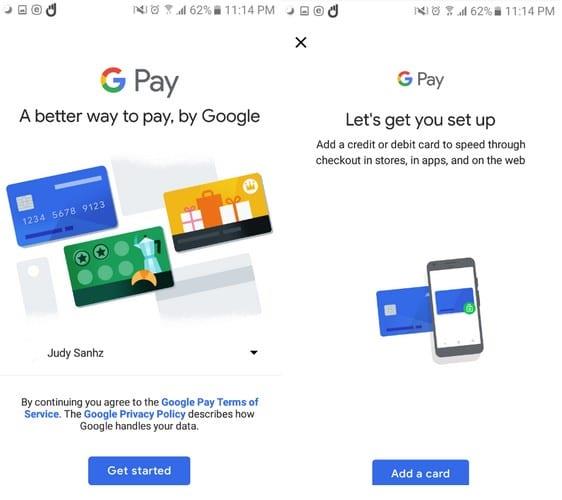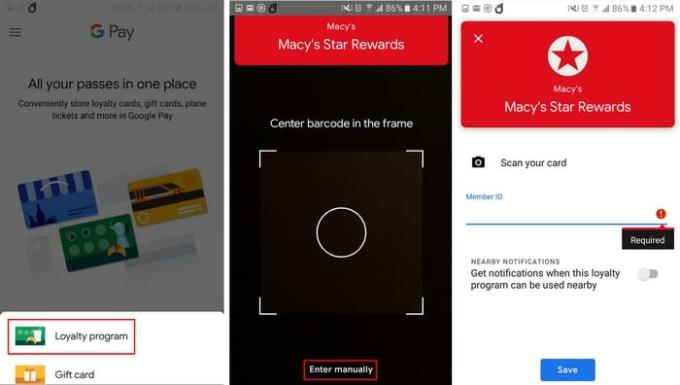Bạn không ghét nó khi bạn lấy ví của bạn để trả cho một cái gì đó và bạn không có đủ? Bạn có thể thề rằng bạn có 50 trong ví, nhưng sau đó nhớ ra rằng bạn đã sử dụng nó, và bây giờ bạn không có đủ để mua chiếc áo sơ mi mới của mình.
Với Android pay, bạn sẽ luôn có đủ tiền mặt và việc thanh toán sẽ dễ dàng hơn vì bạn có thể sẽ cầm điện thoại trong tay. Có một số điều bạn cần lưu ý nếu muốn sử dụng Android Pay.
Android Pay là gì?
Bạn có thể đã nghe thấy những từ Android Pay, nhưng không chắc nó chính xác là gì. Android Pay là một ứng dụng cho phép bạn thanh toán bằng ví hoặc đồng hồ thông minh của mình. Tất cả những gì bạn phải làm là đặt điện thoại của mình gần đầu đọc và xem bạn sẽ bị tính phí như thế nào mà không cần lấy ví.
Ưu và nhược điểm của việc sử dụng thiết bị Android
Mặc dù Android là hệ điều hành di động phổ biến nhất trên thế giới, với những dự đoán sẽ trở thành hệ điều hành thống trị nói chung, điều đó không có nghĩa là nó vượt trội hơn so với các đối tác của mình về mọi mặt, đặc biệt là khi chúng ta xem xét iOS.
Tùy thuộc vào điện thoại, trình độ và nhu cầu của bạn, bạn có thể muốn chọn một hệ điều hành khác hoặc tìm hiểu cách tận dụng tối đa phiên bản Android trên điện thoại thông minh của mình.
Ưu điểm
- Đa năng
- Mô-đun
- Thích ứng
- Dễ lập trình
- Cho phép ứng dụng của bên thứ 3
Nhược điểm
- Không được sắp xếp hợp lý
- Hơi chuyên sâu về phần cứng
- Giám sát ứng dụng có nghi vấn
Nếu bạn muốn tìm hiểu cách tạo ứng dụng của riêng mình hoặc để tìm hiểu cách hoạt động của hầu hết các ứng dụng Android hiện tại, bạn có thể muốn tìm hiểu cung cấp một đường cong học tập nhẹ nhàng và đẹp mắt cho tất cả những người muốn học.
Yêu cầu để sử dụng Android Pay
Điện thoại của bạn sẽ cần đáp ứng một số điều kiện tiên quyết để có thể sử dụng Android Pay. Điện thoại hoặc đồng hồ thông minh của bạn sẽ cần phải có NFC (Giao tiếp trường gần) và khi đến lúc thanh toán, bạn sẽ cần chạm điện thoại của mình vào thiết bị thanh toán trên quầy.
Bạn sẽ không phải chạm vào nó, hãy đặt điện thoại của bạn gần nó. Bạn sẽ cần liên kết thẻ với Android Pay và đây sẽ là thẻ mà các giao dịch mua của bạn sẽ bị tính phí.
Cách sử dụng Android Pay
Để sử dụng Android Pay, bạn sẽ cần cài đặt ứng dụng mà Google có cho nó, nhưng điện thoại của bạn có thể đã được cài đặt ứng dụng này. Tìm kiếm nhanh điện thoại của bạn để xem liệu bạn đã có ứng dụng đó chưa và bằng cách đó, bạn không cần phải cài đặt thêm một ứng dụng khác trên điện thoại của mình. Sau khi bạn cài đặt ứng dụng Android App (hiện được gọi là Google Pay ), ứng dụng này sẽ hướng dẫn bạn cách thêm thẻ mặc định của mình (nếu bạn sử dụng nhiều thẻ).
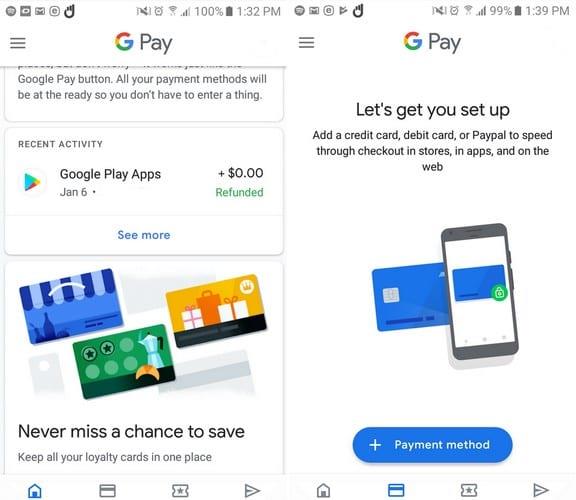
Ít nhất trong quá trình thử nghiệm, sau khi nhập thông tin của mình, tôi đã có quyền truy cập vào ứng dụng. Khi ứng dụng cho phép bạn vào, bạn sẽ thấy thông báo về những gì ứng dụng có thể làm cho bạn. Tab thứ hai ở dưới cùng sẽ là tab Thanh toán. Nhấn vào nút phương thức thanh toán màu xanh lam và bạn sẽ cần nhập thông tin thẻ tín dụng của mình.
Sau khi bạn nhập thông tin của mình, ngân hàng của bạn sẽ hiển thị cho bạn các điều khoản và điều kiện mà bạn cần phải đồng ý, chẳng hạn như ngân hàng không chịu trách nhiệm về ứng dụng. Công việc duy nhất của nó là cung cấp thông tin tài chính chính xác khi bạn mua thứ gì đó.
Ứng dụng sẽ hiển thị cho bạn một thông báo cho bạn biết rằng nó đang liên hệ với ngân hàng của bạn. Nếu mọi thứ khớp với nhau, bạn vừa thêm thẻ đầu tiên của mình. Nếu bạn muốn thêm một thẻ khác, đây là tab để thực hiện việc đó.
Ứng dụng sẽ cần hình ảnh thẻ của bạn để truy cập vào camera sau của điện thoại. Đặt thẻ trên một bề mặt phẳng, và các chi tiết sẽ được đọc. Nếu không có gì xảy ra, bạn vẫn có thể tự thêm thông tin chi tiết. Bạn cũng sẽ cần thêm Email vì đây là nơi ứng dụng sẽ gửi cho bạn mã bảo mật.
Hỗ trợ thẻ tín dụng
Android Pay hỗ trợ nhiều loại thẻ tín dụng khác nhau; nếu bạn không chắc thẻ của mình được hỗ trợ, bạn có thể kiểm tra danh sách mà Google có để biết các thẻ được hỗ trợ. Nếu bạn định thêm nhiều thẻ khác nhau, hãy đảm bảo rằng bạn chỉ định một thẻ làm thẻ mặc định của mình, để bạn biết mình sẽ luôn sử dụng thẻ nào trước.
Chỉ định một thẻ làm thẻ mặc định của bạn thật dễ dàng. Khi bạn thêm một thẻ, sẽ có một tùy chọn hiển thị cho biết Đặt làm thẻ mặc định. Nếu bạn muốn thay đổi điều này, hãy nhấn đúp vào thẻ bạn muốn đánh dấu là mặc định và chọn tùy chọn cho biết đặt làm thẻ mặc định.
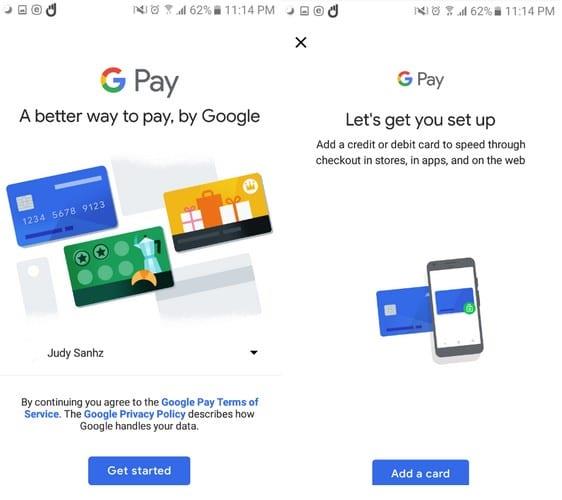
Để sử dụng Android Pay, bạn cũng cần phải có màn hình khóa trên điện thoại của mình. Bạn có thể thêm mã PIN, hình mở khóa, quét vân tay hoặc khuôn mặt. Để thêm tính năng bảo mật này vào điện thoại của bạn, hãy chuyển đến cài đặt, sau đó là màn hình khóa và bảo mật hoặc tương tự tùy thuộc vào loại điện thoại bạn có.
Cũng có thể thêm thẻ thưởng cửa hàng. Ngay khi bước vào cửa hàng, bạn sẽ được nhắc sử dụng thẻ. Bằng cách đó, bạn có thể tích lũy những điểm đó và tận dụng những ưu đãi đó. Bạn có thể thêm thẻ khách hàng thân thiết bằng cách nhấn vào tab Thẻ và chọn tùy chọn chương trình Khách hàng thân thiết khi các tùy chọn xuất hiện ở cuối màn hình của bạn.
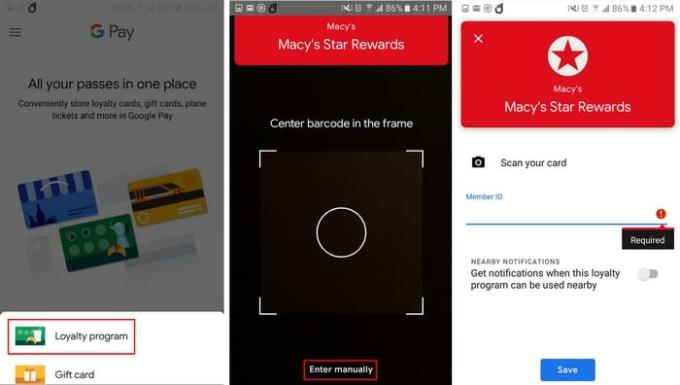
Điều gì đã xảy ra khi bạn mua thứ gì đó
Khi bạn đã sẵn sàng mua thứ gì đó, hãy bật điện thoại thông minh của bạn và nhấn vào đầu đọc ở quầy. Nếu bạn phải trả một số tiền lớn, bạn sẽ cần phải mở khóa điện thoại của mình và nhấn vào đầu đọc. Nếu thanh toán được thực hiện chính xác, bạn sẽ nhận được thông báo cho biết thanh toán đã được thực hiện chính xác.
Sử dụng Android Pay có an toàn không?
Đây là câu hỏi mà nhiều người sẽ đặt ra khi phải đối mặt với tùy chọn thay thế thẻ tín dụng của họ cho Android Pay. Nó là rất an toàn và an toàn. Android Pay có tùy chọn kích hoạt mật khẩu hoặc vân tay, vì vậy trước khi thực hiện bất kỳ giao dịch mua nào, người dùng phải thông qua một giao thức bảo mật.
Nếu điện thoại của bạn có máy quét dấu vân tay, bạn có thể dễ dàng thiết lập, nếu không, bạn có thể thiết lập nó, vì vậy bạn sẽ cần mã PIN mỗi khi thực hiện bất kỳ khoản thanh toán nào.
Sự kết luận
Thanh toán cho mọi thứ giờ đây dễ dàng hơn và như bạn có thể thấy việc thiết lập và sử dụng nó thân thiện với người mới bắt đầu. Những ngày bạn phải quay lại cửa hàng vì quên thẻ tín dụng đã hết vì thẻ và điện thoại của bạn là một. Bạn nghĩ gì về Android / Google Pay?